所谓万事开头难,一切对于新手都是那么的复杂而庞大,在高手门看来是很简单的东西,却可以让新手们头疼几天,其中我就是这样。
开始接触驱动的时候,光是搭建开发环境就折腾了好几天,最后仍没有一个很好的解决方案,不过,还是不要太依赖于工具,这样这失去了动手能力的意义,下面说一下VS2008+DDK(3790.1830)+ddkwizard搭建驱动开发环境。
1:首先先下载vs2008并安装,这个就不用说了吧。
2:在下载DDK,并安装,我这里是3790.1830版本的.
3:分别下载 ddkbuild_bat.zip和ddkbuild_cmd.zip
4:下载ddkwizard并安装。
在这里我就不提供下载地址了,大家可以g.cn找找。
将3中的两个文件放到ddk安装文件的跟目录笔者的效果图1如下:
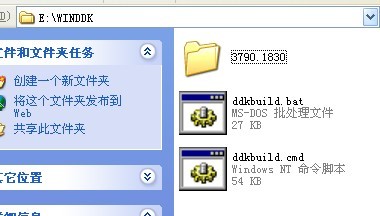 还是图最直接... : )
还是图最直接... : )
将上述文件(DDKBUILD.bat 和 DDKBUILD.cmd )的路径添加到系统的path变量(右击我的电脑,系统属性/高级/环境变量/系统变量/path变量双击修改值)。
接下来根据你所安装的DDK的不同版本添加不同的变量到系统变量中。
右击我的电脑,系统属性/高级/环境变量/系统变量/新建:
2000 DDK则变量名为: W2KBASE
XP DDK则变量名为: WXPBASE
2003 sp1 DDK则变量名为: WNETBASE
这里我的是WXPBASE(值为E:/WINDDK/3790.1830)
接下来就是在VS2008中下做"手脚",打开vs2008,在菜单栏中选择工具-->选项-->项目和解决方案-->vc++目录,然后在右上角的下拉框中选择可执行文件,然后添加1的两个文件的路径,笔者这里效果图2如下:
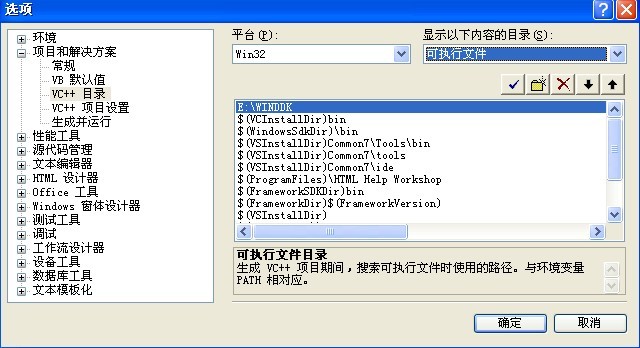
然后选择包含文件栏目,加入E:/WINDDK/3790.1830/lib/wnet/i386和E:/WINDDK/3790.1830/inc/ddk/wnet效果图3如下:
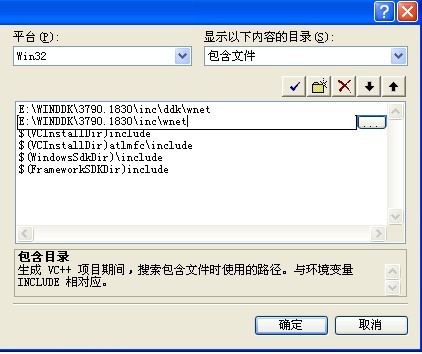
这里请读者根据自己的路径来配置。
基本的配置已经完成,然后来新建一个驱动工程,在其他项目-->vc++-->DDK project,里面选择Driver就会建立一个简单的驱动,然后CRTL+F5进行编译,在到工程路径地下会出现一个sys文件。
如果要新建一个空工程,直接选择Empty driver工程,字节写代码。
关于简单的配置就到这里,不过还要说的是,这个配置在XP系统里好像有点问题,用VS2008编译出来的是2003版本的,由于能力有限未能解决,笔者以VS2008来编写代码,然后手动用DDK的编译器来编译,这样就会编译出XP版本的。
VS2008编译驱动环境配置
一、 新建一个空的 win32控制台程序
1、选(文件→新建→项目→Visual C++项目→win32→win32控制台项目)创建一个
填写上名称event然后按确定
在弹出的win32应用程序向导里 选应用程序设置 →附加选项 勾选空项目→完成。
二 、 选项目菜单→添加现有项→添加所有驱动相关的*.h,*.c,*.cpp,*.rc之类的文件。
三、 选工具(T)→选项(O)....→项目→VC++目录→
1、在可执行文件目录中添加:
D:/WINDDK/3790.1830/BIN/X86 //VS2003(没测),VS2005(没测),VS2008内不需要
2、在包含文件目录添加如下路径
D:/WINDDK/3790.1830/inc/wxp
D:/WINDDK/3790.1830/inc/crt (可选)
D:/WINDDK/3790.1830/inc/ddk/wxp
D:/WINDDK/3790.1830/inc/ddk/wdm/wxp
3、在库文件目录中添加:
D:/WINDDK/3790.1830/LIB/WXP/I386
四、 项目event属性设置
新建项目配置 check //必选
(一)C/C++属性设置
常规选项卡
1调试信息格式(C7兼容(/Z7) //可选
2警告等级 (2级(/W2) //可选
3将警告视为错误 (是(/wx) //可选
优化选项卡
1优化(禁用/Od) //可选
预处理器
预处理器定义:WIN32=100;_X86_=1;WINVER=0x501;DBG=1 //必选
代码生成
启用最小重新生成:否 //可选
基本运行时检查:默认值 //可选
运行时库:多线程调试(/MTd) 或 多线程(/MT) //建议选
缓冲区安全检查:否 //可选
(可避免出现 LINK : error LNK2001: 无法解析外部符号 __security_cookie)
高级
调用约定 __stdcall(/Gz) //必选
2) 链接器
常规:
输出文件:$(OutDir)/$(ProjectName).sys //必选
启用增量链接:否(/INCREMENTAL:NO) //建议选上
忽略导入库:是 //可选 ( 设置为此值时,必须在附加库目录中加:D:/WINDDK/3790.1830/lib/wxp/i386 ,这样项目就不会依赖IDE环境的设置 ) 否 ( 设置为此值时,将依赖 IDE 的环境的相关设置 )
输入:
附加依赖项ntoskrnl.lib Hal.lib wdm.lib wdmsec.lib wmilib.lib ndis.lib MSVCRT.LIB LIBCMT.LIB //必选其12
//NT式驱动 ntoskrnl.lib WDM式驱动 wdm.lib
( HalXXX函数在Hal.lib,WmiXXX函数在 wmilib.lib ,NdisXXX函数在 ndis.lib )
( 必要时需要增加微软的标准库 MSVCRT.LIB MSVCRTD.LIB(调试库) LIBCMT.LIBIBCMTD.LIB(调试库) )
( 如果源码中有 source 文件,那么该文件的 TARGETLIBS 字段会列出该项目需要的库 )
忽略所有默认库:是(/NODEFAULTLIB)
清单文件:
启用用户账户控制(UAC) 否 //必选 不然会出现 >LINK : fatal error LNK1295: “/MANIFESTUAC”与“/DRIVER”规范不兼容;链接时不使用“/MANIFESTUAC”
调试:
生成调试信息 是(/DEBUG) //可选
生成映像文件:是(/MAP) //可选
映像文件名:$(TargetDir)$(TargetName).map //可选
系统(System):
子系统:控制台(/SUBSYSTEM:CONSOLE) //必选
堆栈保留大小:4194304 //可选
堆栈提交大小:4096 //可选
驱动程序: 驱动程序(/DRIVER) //必选
高级:
入口点:DriverEntry //必选
随机基址:默认值 //必选 不然会出现 1>G:/event2008/check/event2008.exe : fatal error LNK1295: “/DYNAMICBASE”与“/DRIVER”规范不兼容;链接时不使用“/DYNAMICBASE”
数据执行保护(DEP): 默认值 //必选 不然会出现 G:/event2008/check/event2008.sys : fatal error LNK1295: “/NXCOMPAT:NO”与“/DRIVER”规范不兼容;链接时不使用“/NXCOMPAT:NO”
设置效应和:是(/RELEASE) //可选
基址:0x10000 //建议选上
命令行”->附加选项:
添加开关:/SECTION:INIT,D /IGNORE:4078 //建议填上
可以避免以下错误提示
LINK : warning LNK4078: 找到多个“INIT”节,它们具有不同的属性(E2000020)
LINK : error LNK2001: 无法解析的外部符号__load_config_used
五.编译,链接。
一些要修改DDK例子源码方能成功的问题,目前不知道什么选项可以不改:
源码中的关键字 try 要改为 __try , except 要改为 __except .
|
Visual Studio 2008 编译驱动程序的设置方法 二.将编写好的源代码文件导入项目中 三.修改VS2008 的IDE 设置,添加支持驱动程序编译链接的头文件和库文件 在Include目录中添加: D:\WINDDK\3790.1830\inc\wxp 在Lib目录中添加: D:\WINDDK\3790.1830\lib\wxp\i386
四.修改项目属性。 将项目属性依次修改为:
“配置属性”->“C/C++” -> “常规”: 调试信息格式:C7 兼容(/Z7)
“配置属性”->“C/C++” -> “预处理器”: 预处理器定义:WIN32=100;_X86_=1;WINVER=0x501;DBG=1 ( 编译2000的NDIS驱动时增加:BINARY_COMPATIBLE=0;NDIS40_MINIPORT=1;NDIS40=1;NDIS_MINIPORT_DRIVER=1 ) 忽略标准包含路径:是 ( 设置为此值时,必须加入项目需要的所有头文件所在的目录,参看第三步的内容,这样项目就不会依赖IDE环境的设置 )
“配置属性”->“C/C++” -> “代码生成”: 启用最小重新生成:否 基本运行时检查:默认值 运行时库:多线程调试(/MTd) 或 多线程(/MT) 缓冲区安全检查:否 (可避免出现 LINK : error LNK2001: 无法解析外部符号 __security_cookie)
“配置属性”->“C/C++” -> “高级”: 调用约定:__stdcall (/Gz)
“配置属性”->“链接器” -> “常规”: 输出文件:$(OutDir)\$(ProjectName).sys 启用增量链接:否(/INCREMENTAL:NO) 忽略导入库:是 ( 设置为此值时,必须在附加库目录中加:D:\WINDDK\3790.1830\lib\wxp\i386 ,这样项目就不会依赖IDE环境的设置 )
“配置属性”->“链接器” -> “输入”: 附加依赖项:ntoskrnl.lib Hal.lib wdm.lib wdmsec.lib wmilib.lib ndis.lib MSVCRT.LIB LIBCMT.LIB 忽略所有默认库:是(/NODEFAULTLIB)
“配置属性”->“链接器” -> “清单文件”: 启用用户帐号控制UAC:否
“配置属性”->“链接器” -> “调试”: 生成映像文件:是(/MAP) 映像文件名:$(TargetDir)$(TargetName).map
“配置属性”->“链接器” -> “系统”: 堆栈保留大小:4194304 堆栈提交大小:4096 驱动程序:驱动程序(/DRIVER)
“配置属性”->“链接器” -> “高级”: 入口点:DriverEntry 设置效应和:是(/RELEASE) 基址:0x10000 随机基址:默认值 数据执行保护(DEP):默认值
“配置属性”->“链接器” -> “命令行”->“附加选项”: 添加开关:/SECTION:INIT,D /IGNORE:4078 /safeseh:no
五.编译,链接。
本人按照以上设置成功编译链接 Windows Server 2003 sp1 DDK 的几乎所有例子 一些要修改DDK例子源码方能成功的问题,目前不知道什么选项可以不改: |






















 102
102

 被折叠的 条评论
为什么被折叠?
被折叠的 条评论
为什么被折叠?








